مقارنة نهائية بين Elementor و Beaver Builder
نشرت: 2021-11-08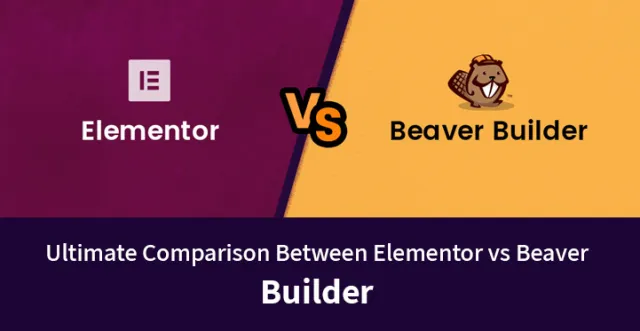
عندما يتعلق الأمر بموقع WordPress الخاص بك ، فمن المحتمل أن تكون قد صادفت منشئي الصفحات هؤلاء بوظيفة السحب والإفلات. ونتيجة لذلك ، فإن منشئي الصفحات هؤلاء يتمتعون بشعبية كبيرة وهذا هو السبب في أننا نقارن بين اثنين من أفضل منشئي الصفحات مع وظيفة السحب والإفلات.
لذلك ، دون مزيد من اللغط ، دعنا نلقي نظرة فاحصة على Elementor vs Beaver Builder ونرى أي الرتب أفضل ، وهذا يجب أن يوضح لك أيهما سيكون خيارًا أفضل.
إليمينتور برو 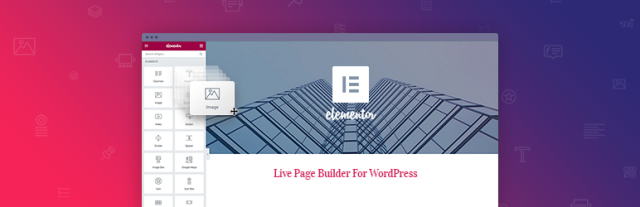
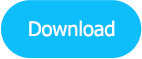
فيما يلي نظرة سريعة على تاريخ Elementor ؛ تم إصداره لأول مرة في يونيو 2016 وفي غضون 3 أشهر ، تمكن من الحصول على حوالي 10000 تثبيت نشط.
منذ ذلك الحين ، تطورت أداة إنشاء الصفحات هذه من قوة إلى قوة لدرجة أن لديها حاليًا قاعدة جماهيرية تزيد عن نصف مليون وهذا يعني الكثير.
أحد الأسباب التي جعلت الإصدار المجاني من مُنشئ الصفحات هذا شائعًا للغاية هو أنه سهل الاستخدام ويأتي بواجهة رائعة ، بالإضافة إلى ميزات لا توجد بشكل عام إلا في منشئي الصفحات المتميزين.
بطبيعة الحال ، تأتي النسخة الاحترافية مع ميزات إضافية وميزة سنلقي نظرة فاحصة عليها ، حيث نقارن Elementor و Beaver Builder.
لماذا تختار إليمينتور؟
أحد أسباب رغبتك في استخدام Elementor لموقع الويب الخاص بك على WordPress يرجع إلى حقيقة أنه يمنحك تحكمًا كاملاً في كل صفحة تقوم بتطويرها بنفس الشيء.
ما هو أكثر من ذلك ، أنه يأتي مع محرر الواجهة الأمامية ، أو محرر مرئي كما يطلق عليه عادة ، والذي يمكّنك من تحرير صفحاتك في الوقت الفعلي.
وإذا لم يقنعك ذلك ، فماذا عن حقيقة أن هذا العنصر يأتي أيضًا محملاً بـ 53 عنصر واجهة مستخدم وعدد - والتي يجب أن تكون قادرًا على زيادة وظائف صفحاتك بها.
يحدث أيضًا أن يكون مفتوح المصدر ومحرك بحث جاهزًا ويصادف أيضًا أنه يأتي مع بعض القوالب الجاهزة. ولهذا السبب ، عندما يتعلق الأمر بـ Elementor vs Beaver Builder ، فقد ترغب في المضي قدمًا في السابق.
باستخدام elementor:
عند تفعيل elementor ، يجب أن ترى تعديلًا باستخدام elementor في صفحة "تعديل المنشور". يجب أن ترى أيضًا الرابط في قسم المسؤول في موقع الويب الخاص بك أيضًا.
ما يجعل elementor مثيرًا للاهتمام هو أنه يعرض جميع العناصر على الجانب الأيسر من الصفحة وكل ما عليك فعله هو النقر فوق المنطقة الرئيسية وهذا من شأنه أن يمكّنك من نقل الأقسام المختلفة والعناصر حول صفحتك.
يعرض Elementor حاليًا العناصر / عناصر واجهة المستخدم المختلفة في عمودين ، ويضع علامة عليها كعناصر أساسية ومحترفة وعامة. يجب أن يمكّنك هذا من التمرير عبر عناصر واجهة المستخدم / العناصر المختلفة بسهولة ، لتعديل وظائف موقع الويب الخاص بك وتعزيزها بسهولة.
لذلك ، إذا كنت ترغب في إضافة محتوى إلى صفحة العنصر الخاصة بك ، فكل ما عليك فعله هو النقر فوق عنصر المحتوى ، وسحبه إلى صفحتك والبدء في استخدام الأقسام المختلفة لإعداد المحتوى الخاص بك. يمكنك تغيير التخطيط والتصميم واستخدام خيارات التنسيق المتنوعة لتطوير المنشور الخاص بك.
يمكنك استخدام المحرر المرئي وإجراء هذه التغييرات في الوقت الفعلي. ما يجعل عنصر الجاذبية هو مرونته السهلة. في أعلى الصفحة مباشرةً ، لديك شعار elementor بزرين بجواره - الزر الموجود على اليسار ينقلك إلى الإعدادات بينما الآخر الموجود على اليمين ، يكون "إعادة تعيين".
ولكن ما يميز elementor هو أنه أثناء التمرير إلى أسفل الصفحة ، يجب عليك تحديد الخيار الذي يسمح لك بتغيير العرض من سطح المكتب إلى الهاتف المحمول / الجهاز اللوحي.
علاوة على ذلك ، يمكنك أيضًا العودة إلى إصداراتك القديمة بسهولة ، ولهذا السبب ، عندما يتعلق الأمر بمسألة Elementor vs Beaver Builder ، قد ترغب في اختيار elementor.
بالمناسبة ، يأتي elemantor أيضًا مع زر يمكّنك من حفظ تخطيطك الحالي (بعد تعديله) كقالب حتى تتمكن من استخدامه مع صفحاتك الأخرى أيضًا.
الجانب السلبي الوحيد هو أن elementor لا يأتي بالضبط بتصميم حدسي ولكن بمجرد أن تحصل على تعليق منه ، يجب أن تكون قادرًا على الاستفادة منه دون عناء.
القوالب المصممة مسبقًا:
يأتي Elementor مع مكتبة قوالب محملة بالعديد من القوالب المصممة مسبقًا. بصرف النظر عن حقيقة أنه يمكنك حفظ تخطيطك الحالي كقالب ، يمكنك أيضًا النقر فوق "إضافة قالب" في صفحة تحرير المنشور الخاصة بك. من المفترض أن يساعد ذلك في تحميل جميع القوالب المصممة مسبقًا ويمكنك اختيار النموذج الذي تحتاجه.
إنها لفكرة جيدة أن تتحقق من مختلف القوالب المصممة مسبقًا حتى تتمكن من تحديد نوع التخطيط الذي تحتاجه لصفحتك.
إعدادات Elementor pro:
باستخدام elementor pro ، يجب أن تكون قادرًا على تحديد عرض المحتوى الافتراضي والخط الافتراضي والمسافة بين العناصر المختلفة وغير ذلك الكثير.
يمنحك الإصدار المحترف الوصول إلى المزيد من الميزات ويوفر لك التحكم الكامل في نفس الشيء أيضًا. يمكنك أيضًا استخدام الإعدادات لإدخال مفتاح reCAPTCHA والمزيد.
هذه بعض الميزات الرئيسية لمنشئ الصفحة ، العنصر ، والتي تحتاج إلى إلقاء نظرة فاحصة عليها. يجب أن يجعل هذا بالتأكيد قرار الاختيار بين Elementor و Beaver Builder أسهل بكثير من ذي قبل.
ونظرًا لأنه يأتي مع وظيفة السحب والإفلات ، يجب أن تكون قادرًا على تعديل صفحتك وتخصيصها وفقًا لذلك. وإذا لم تكن متأكدًا من كيفية عمل ميزة معينة ، فيمكنك دائمًا الرجوع إلى ملفات المساعدة. بشكل عام ، يأتي elementor مع جميع الوظائف التي كنت تبحث عنها في أداة إنشاء الصفحات وبعض الوظائف الأخرى.
سهلة الاستخدام؛ إنه سريع الاستجابة ويأتي بواجهة رائعة أيضًا.
حاليًا ، يتوفر elementor كإصدار مجاني ومتميز مع تصنيف قسط إضافي إلى شخصي وتجاري وغير محدود.
بيفر بيلدر: 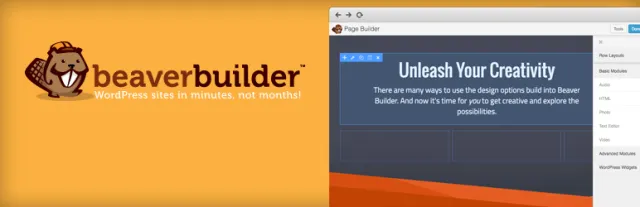

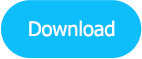
يعد Beaver Builder ، الذي تم إطلاقه رسميًا في أبريل 2014 ، أحد أدوات إنشاء صفحات السحب والإفلات القليلة التي تأتي مع ميزات متميزة شاملة.
لقد جعل هذا منشئ الصفحات شائعًا جدًا بمعنى أنه يمكنك استخدامه لتطوير صفحات ومحتوى ذي مظهر احترافي بسهولة. وكما هو الحال مع Elementor ، يمكنك استخدام محرر مرئي مع Beaver Builder والتحرير من الواجهة الأمامية وفي الوقت الفعلي أيضًا.
عندما يتعلق الأمر بمسألة Elementor vs Beaver Builder ، فإن منشئ الصفحات هذا يتراكم بشكل جيد للغاية.
عندما يتعلق الأمر بمسألة Elementor vs Beaver Builder ، فإن منشئ الصفحات هذا قادر على التفوق من ناحية واحدة - فهو يأتي بواجهة مبسطة إلى جانب نظام ألوان قابل للتخصيص أيضًا.
إنه بسيط وسهل الاستخدام ، ويجب أن يتمكن أي شخص من استخدام أداة إنشاء الصفحات هذه بسهولة. يأتي محملاً مسبقًا بـ 30 أداة محتوى فريدة تسمى الوحدات التي يمكنك استخدامها لإعداد المحتوى الخاص بك وجعله بارزًا.
ولكن ما يجعل منشئ الصفحة هذا فريدًا هو أنه سريع الاستجابة ويسمح لك باستخدام أدوات الطرف الثالث أيضًا. لذلك يجب أن تكون قادرًا على زيادة وظائف الصفحات المختلفة التي تقوم بتطويرها ، بمساعدة هذا المنشئ بالإضافة إلى الأدوات الخارجية والمكونات الإضافية بسهولة.
يأتي الإصدار المحترف مع إطار عمل ويمكن حفظ جميع التخطيطات التي تصممها كقوالب واستخدامها للصفحات الأخرى أيضًا.
باستخدام Beaver Builder:
بمجرد تنشيط مُنشئ الصفحات ، كل ما عليك فعله لبدء تشغيله هو النقر فوق رابط منشئ الصفحة ، هذا كل شيء.
من السهل جدًا استخدام أداة إنشاء الصفحات وبمجرد تسجيل الدخول إلى منطقة المسؤول في موقع الويب الخاص بك ، يجب أن ترى الروابط التي ستمكنك من تحرير تخطيطات الصفحات المختلفة وكذلك إجراء تغييرات أخرى ، حسب التفضيل. عند الدخول إلى مُنشئ الصفحة ، يجب أن ترى شريط أدوات بسيطًا في الأعلى.
يمكنك الآن المضي قدمًا وإنشاء المحتوى الذي تحتاجه عن طريق الاختيار من وحدات المحتوى المتنوعة المتوفرة. حاليًا ، يأتي مُنشئ الصفحة مع الأساسي والوسائط والإجراءات والتخطيطات والمعلومات والمنشورات.
من خلال وضع علامات على وحدات المحتوى المختلفة وتصنيفها ، يجب أن يمكّنك من تحديد الوحدة التي تحتاجها دون الكثير من المتاعب. وبالنظر إلى التشابه بين Elementor ومنشئ الصفحة هذا ، فمن السهل معرفة سبب صعوبة اتخاذ قرار عندما يتعلق الأمر بـ Elementor vs Beaver Builder.
وفي Beaver Builder ، عندما تلقي نظرة فاحصة على اللوحة الرئيسية ، يجب أن تكون قادرًا على تحديد علامات التبويب والصفوف والوحدات النمطية والقوالب المختلفة والمحفوظة.
يمكنك المضي قدمًا وسحب الصف إلى منطقة المحتوى الخاصة بك وتعبئته بالبيانات حسب الحاجة. منشئ الصفحة هذا سهل الاستخدام. ما يميز مُنشئ الصفحة هذا هو أنه يأتي مع قسم قالب مثير للاهتمام.
عند النقر فوق علامة التبويب "القوالب" ، يجب أن ترى أن القوالب مقسمة إلى صفحات مقصودة وصفحات محتوى وقوالب محفوظة. يمكنك استخدام هذه القوالب لتطوير صفحاتك الأخرى أيضًا.
يحدث أيضًا أنه يأتي مع قالب قماش فارغ ويأتي محملاً مسبقًا بأكثر من 30 قالبًا للصفحة المقصودة و 30 قالب محتوى يمكنك الاختيار من بينها.
الجانب السلبي الوحيد هو أن منشئ الصفحة هذا لا يوفر لك خيار معاينة للقوالب المختلفة. ولكن على الجانب الإيجابي ، يمكنك استخدام قائمة الأدوات للتحقق من التخطيط الخاص بك ومعاينته.
يجب أن يمكّنك هذا من تحديد ما إذا كان التصميم النهائي يتوافق مع المواصفات الخاصة بك أو إذا كانت هناك حاجة إلى مزيد من التغييرات.
ما يميز هذا المظهر هو أنه يمكّنك من تخصيص كل جانب من جوانب أداة إنشاء الصفحات بسهولة ، ويسمح لك بتخصيص نفس الشيء في الوقت الفعلي أيضًا. يحدث أيضًا أنه يأتي مع عشرة إعدادات مسبقة للألوان يمكنك استخدامها لتغيير وتعديل لوحة الألوان لصفحاتك ، مباشرة من الرأس.
إعدادات :
يحتوي Beaver Builder على مساحة صغيرة للإعدادات ، مباشرة في قائمة إعدادات WordPress الرئيسية. يمكنك استخدام نفس الشيء لتعطيل بعض أنواع المحتوى والوحدات النمطية وإدخال معلومات الترخيص الخاصة بك وتنشيط القوالب وإلغاء تنشيطها والمزيد.
التكلفة: يمكن تنزيل Beaver Builder مجانًا وهو نشط حاليًا في أكثر من 400000 موقع ويب وهذا كثير ، بأي شكل من الأشكال.
يأتي الإصدار المجاني بميزات محدودة ولهذا قد ترغب في أن تصبح محترفًا. يتم تسعير الإصدار المحترف كمعيار ومحترف ووكالة حيث يتم بيع التجزئة القياسية حاليًا بسعر 99 دولارًا. هل لاحظ أن جميع معلومات التسعير صالحة لمدة عام وبعد ذلك ستتم مطالبتك بتجديد الترخيص الخاص بك.
يحدث أيضًا أن يأتي مع ضمان استرداد الأموال لمدة ثلاثين يومًا ، لذلك إذا لم تكن راضيًا عن المنتج ، فيمكنك دائمًا طلب استرداد الأموال. بالإضافة إلى ذلك ، يأتي Beaver Builder بخصم 40٪ ، حيث تقوم أيضًا بتجديد الترخيص السنوي الخاص بك.
كيف تتراكم بناة الصفحة؟
إليك لقطة عن كيفية تطابق الاثنين ،
العنصر:
الايجابيات-
- العديد من أدوات المحتوى والقوالب
- واجهة رائعة
- حزم الإصدار المجاني في الكثير من الميزات ولا يكلف الكثير للترقية إلى إصدار احترافي
سلبيات-
- الواجهة بطيئة بعض الشيء
- تجبرك لوحة أداة المحتوى على التمرير لأعلى ولأسفل لتحديد موقع المحتوى الذي تريده
- يمكن أن تكون الواجهة أكثر سهولة
بيفر بيلدر
الايجابيات -
- يتم تحميل الواجهة بسرعة كبيرة وهي سهلة الاستخدام للغاية
- القوالب رائعة
- يأتي مع الكثير من أدوات المحتوى وليس عليك التمرير لاستخدامها
سلبيات -
- غالي الثمن
- يجب أن تأتي مع المزيد من خيارات التصميم والتخصيص
- لا يحتوي الترخيص القياسي على سمة Beaver
الآن ، يمكنك أن ترى كيف يتراكم منشئا الصفحة مع بعضهما البعض ؛ إذن أي واحد تفضل لموقع الويب الخاص بك؟
